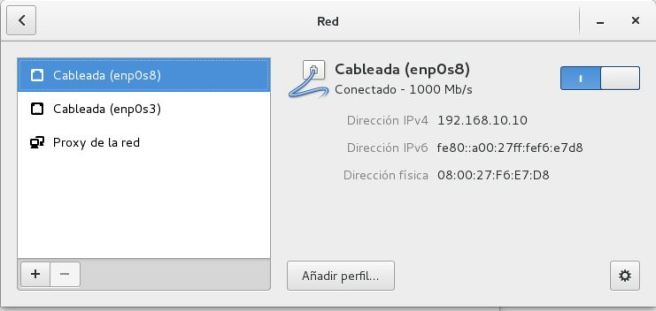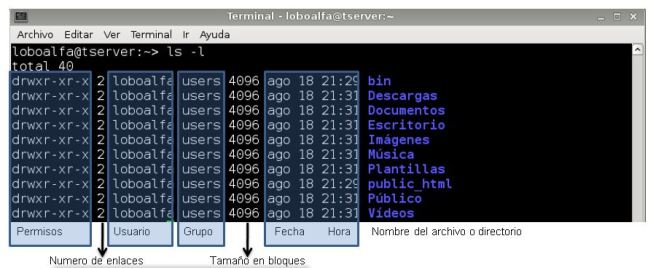Introducción
Configurar los parámetros de red en Centos 7, requiere que se entiendan perfectamente los fundamentos de TCP/IP versión 4 y saber cómo utilizar cualquier editor de texto simple.
En CentOS y Red Hat™ Enterprise Linux la detección de las tarjetas de
red es automática mientras se trate de dispositivos soportados (o sea que estén dentro de la lista de hardware compatible). Por lo general las tarjetas de marcas reconocidas no tienen ningún problema. Para consultar la lista de dispositivos compatibles, visite http://hardware.redhat.com.
Nombres de los dispositivos de red
Las más recientes versiones de CentOS, Fedora™ y Red Hat™ Enterprise Linux utilizan un nuevo esquema para los nombres de los dispositivos de red. Antiguamente las tarjetas de red recibian nombre como: eth0, eth1, etc.
Actualmente la cosa es un tanto más compleja. Los dispositivos de red integrados a la tarjeta madre utilizan el esquema eno[1,2,3,4…]
Los dispositivos PCI utilizan el esquema enp[ranura PCI] p[puerto
ethernet] y los Dispositivos virtuales— eno[ranura PCI] p[puerto ethernet]_[interfaz virtual] o enp[ranura PCI]p[puerto ethernet]_[interfaz virtual].
Algunos ejemplos
- eno1: Primer dispositivo de red integrado en la tarjeta madre.
- eno2: Segundo dispositivo de red integrado en la tarjeta madre.
- enp1p1: Dispositivo de red en la primera ranura PCI, primer puerto ethernet.
- enp3p1: Dispositivo de red en la tercera ranura PCI, primer puerto ethernet.
- enp3p2_1: Dispositivo de red en la tercera ranura PCI, segundo puerto ethernet, primer dispositivo virtual.
Mayor información los comandos:
Para saber los puertos disponibles
biosdecode | less
Lista de adaptadores de red disponibles
ls -l /sys/class/net
NetworkManager
Para los que no les gusta complicarse la vida con tediosas configuraciones en modo comandos existe el NetworkManager, una muy interesante aplicación que permite a los usuarios regulares controlar y añadir dispositivos de red.
La verdad es muy práctico, porque permite facilitar la administración de interfaces inalámbricas, conexiones de VPN, conexiones PPPoE y cualquier conexión de red desde el escritorio. En CentOS 7, NetworkManager viene activo e instalado de modo predeterminado en cualquier tipo de instalación.
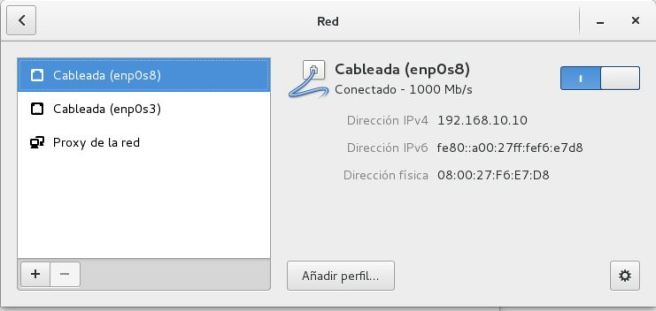
También se puede sacar en modo texto con el comando nmtui

Personalmente no lo uso, cada quien tiene derecho a tener sus gustos
NetworkManager vs Servicio Network
NetworkManager
En un servidor es absurdo o poco saludable configurar las tarjetas de red en modo gráfico. La única ventaja que tiene frente al servicio network es que detecta, activa y desactiva automáticamente los dispositivos ethernet cuando se conecta y desconecta el cable correspondiente.
Servicio Network
Permite la administración a través de una consola de texto vía SSH. También hace posible seleccionar tarjetas que serán controladas por Network Manager y otras controladas por el servicio Network
En todo Caso, no combinar. Si opta por usar NetworkManager, no intente modificar la configuración utilizando el servicio Network.
Configuración de los parámetros de red
(Escenario en Centos 7 como servidor)
Servidor Con dos tarjetas de red
- Red nat – Configurada con DHCP
- Red Interna – Configuración estática
Todos los Scripts de configuración de red están en:
/etc/sysconfig/network-scripts/
- Primero deshabilitar NetworkManager
systemctl disable NetworkManager
systemctl stop NetworkManager
Configuración de enp0s3
Editar el archivo de configuración con:
vi /etc/sysconfig/network-scripts/ifcfg-enp0s3
BOOTPROTO=dhcp
ONBOOT=yes
NM_CONTROLLED=no
- Configuración de enp0s8
Editar el archivo de configuración con la siguiente información mínima:
vi /etc/sysconfig/network-scripts/ifcfg-enp0s3
TYPE=Ethernet
BOOTPROTO=static
NAME=enp0s8
DEVICE=enp0s8
ONBOOT=yes
IPADDR=192.168.10.10
PREFIX=24
NM_CONTROLED=no
- Poner nombre a los host, para este ejemplo srvcentos.irt.edu.ni
vim /etc/hosts
192.168.10.10 srvcentos srvcentos.irt.edu.ni
vi /etc/hostname
srvcentos
- Si queremos el cambio de inmediato
hostnamectl set-hostname srvcentos.irt.edu.ni
systemctl restart systemd-hostnamed